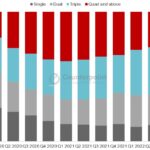それでも ロシアの YouTube、幸いなことに、誰もサービスをオフにしませんでしたYouTube Premium Google は、他の有料サブスクリプションと同様に引き続き削除されます。その結果、ユーザーは、ピクチャ イン ピクチャ モードでビデオを視聴したり、画面がロックされている場合でもそれらを聞いたりする能力を失っただけでなく、オフラインで視聴するためにビデオをダウンロードすることもできなくなりました。しかし、最初の 2 つの関数の欠如が次の使用によって完全に補われる場合 YouTube ウェブ版、そのように、ビデオをデバイスにダウンロードすることはできません.幸いなことに、状況から抜け出す方法があります。

YouTube はロシアでの動画のダウンロードを許可しなくなりましたが、方法はあります
内容
- 1 アナログ YouTube Vansed
- 2 代替の YouTube クライアントでできること
- 3 YouTube 動画ダウンローダー アプリ
- YouTubeビデオからオーディオをカットする方法
アナログ YouTube Vansed
Snaptube は YouTube の改良版で、広告がなく、動画をダウンロードできます
明らかに、するために ユーチューブから動画をダウンロード、別途サービスが必要です。通常、これらは非常に単純なサイトです。YouTube からビデオへのリンクをコピーし、このサイトを開き、そこにダウンロードしたいビデオの URL を貼り付けてダウンロードします。原則として、複雑なことは何もありません。しかし、このアプローチは、原則として、いくつかの理由であまり成功していません。
- ネイティブ ソフトウェアは Web サイトよりも便利です。
- ほとんどの場合、ビデオの解像度を選択できません。
- たとえば、1 つのオーディオ トラックをダウンロードすることはできません。
- ダウンロードしたすべてのビデオを整理することはできません。
Snap Tube にまだ出会っていないかもしれません。これは、これらの制限をすべて取り除き、YouTube 自体の代わりとしても機能するサービスです。よかったら優しいです アナログ YouTube Vanced、Android ユーザーにとても愛されています。このアプリケーションは、元のビデオ ホスティングのすべてのツールを含むと同時に、さらに多くの機能を提供するように設計されています。
代替の YouTube クライアントでできること
Snaptube インターフェースはあまり似ていませんオリジナルの YouTube ですが、同時に非常に直感的でわかりやすいものです。わかりやすくするために、切り替え可能なタブは下部ではなく上部に配置されています。はい、ストレッチする必要がありますが、これでアプリケーションが悪化することはありません。彼が購読することをお勧めするトレンドやお気に入りのチャンネルもあります スナップチューブ. YouTube自体にはこれがないので、これはクールです。

Snaptube では、YouTube だけでなく他のサービスからも動画をダウンロードできます
snaptubeをスマートフォンにダウンロード後、標準の YouTube おすすめページが表示されます。どうやら、このサービスはビデオ ホスティング アルゴリズムをベースとして使用しているようだ。そして、認証を通過すると、以前に購読していたチャンネルを視聴できます。
スナップチューブをダウンロード
これが意図的なものなのか、運が良かっただけなのかはわかりませんが、広告によって再生が中断された動画は 1 つもありませんでした。開発者の目標がブラウジング体験を作ることだった場合 スナップチューブのビデオ 広告ブロックのおかげでより快適になり、このために彼らは別の敬意を払っています. VPN経由でアプリを使用しても表示されないためです。
YouTube 動画ダウンローダー アプリ
しかし、それは私たちがここに来た目的ではありませんよね?私たちは興味があります ユーチューブから動画をダウンロード、および Snaptube はこれらを完全に適切に処理します。
- Android 用の Snaptube アプリをダウンロードするには、開発者の Web サイトにアクセスしてください。
- 「ダウンロード」に移動し、「インストール」をクリックします。

Snaptube は APK バージョンでのみ利用可能です
- 必要に応じて、提供元不明のアプリをインストールする権限を Chrome に付与します。
- スマートフォンで Snaptube を起動し、検索で目的のビデオを見つけます。

さまざまな解像度のビデオをダウンロードできます
- それを開き、再生ウィンドウの下にある「ダウンロード」をクリックします。
- ダウンロード形式を選択し、ダウンロードを確認します。
ダウンロードした YouTube 動画を表示する Snaptubeアプリで直接行うことができます.これを行うには、画面の下部にある [マイ ファイル] セクションを開き、ダウンロードしたすべてのビデオを表示します。ここから、それらを削除、移動、非表示にすることさえできます。ビデオを非表示にするために、「セーフ」と呼ばれる特別なメカニズムが提供されています。その本質は、金庫に入れられたすべてのビデオがパスワードでブロックされ、部外者がセキュリティの組み合わせを知らない場合、それらにアクセスできなくなるという事実に要約されます.
スナップチューブをダウンロード
YouTube 動画をスマートフォンにダウンロードする、その可用性に依存しなくなりますビデオホスティングサーバー上。作成者がビデオを削除したり、サービス自体がルールに違反してビデオをブロックしたりしたとしても、それはあなたの元に残ります.また、何らかの理由で Snaptube が存在しなくなった場合でも、動画はスマートフォンのメモリに保存されるため、どこにも行きません。
YouTubeビデオからオーディオをカットする方法
しかし、ブラウジングと非表示以外にも、Snaptube ではさらに多くのことができます。たとえば、アップロード後にビデオからオーディオを切り取ることができます。これは、いくつかの手順で実行されます。
- Android スマートフォンで Snaptube を起動します。
- 画面の下部にある [マイ ファイル] タブを開きます。
- 目的のビデオを見つけて、その右側にある 3 つのドットをクリックします。

アップロードされたビデオは、オーディオに変換したり、高解像度で再アップロードしたりできます
- コンテキスト メニューで、[オーディオに変換] を選択します。
- ビデオから音楽をカットすることを確認します。
スナップ チューブをダウンロード
同じようにダウンロードできると便利です高解像度の同じビデオ。これを行うには、コンテキスト メニューを開き、[高解像度でダウンロード] 項目を選択します。この場合、ビデオ カードが削除されていなければ、アプリケーションはビデオ カードに転送し、再度ダウンロードできるようにします。しかし、そのようなトリックは、ビデオがまだ YouTube で利用できる場合にのみ可能です。それ以外の場合は、エラーが発生します。